
Sân chơi trong hơi nước không ngừng cải thiện. Một cơ hội thú vị khác đã được thêm vào dịch vụ này là trò chơi truy cập thân thiện với gia đình - chia sẻ gia đình. Đọc thêm để tìm hiểu thêm về nó, và cũng hiểu cách truy cập này được kích hoạt.
"Chia sẻ gia đình" là gì
Bản chất của chức năng là bạn có thể mở quyền truy cập vào thư viện trò chơi của mình cho người dùng khác và anh ta sẽ có thể chơi các trò chơi này. Giống như chúng được anh ta mua hoặc như thể bạn đã mua một đĩa trong cửa hàng và, đã chơi một thời gian, đưa nó cho bạn của bạn. Do đó, bạn với một người bạn, một thành viên trong gia đình thực sự hoặc bất kỳ ai khác có thể tiết kiệm và tiết kiệm một số tiền tốt. Một người dùng sẽ không còn phải mua các trò chơi mà anh ấy muốn chơi, đã có mặt trong tài khoản của người dùng khác với Steam. Ngoài ra, các trò chơi mới có thể được mua cùng nhau.Cách bật tính năng truy cập gia đình
Ban đầu, chức năng này chỉ có sẵn để thử nghiệm beta, nhưng ngày nay "chia sẻ gia đình" có thể sử dụng bất kỳ người dùng nào, sau đó nó sẽ có thể chia sẻ các trò chơi của mình với người khác và có quyền truy cập vào các trò chơi của mình. Để kích hoạt chia sẻ gia đình, bạn cần làm như sau:
- Trong menu trên cùng của cửa sổ chương trình chính, chọn "Steam", sau đó nhấp vào hàng "Cài đặt".
- Cửa sổ thiết lập khách hàng kích thích mở ra. Bạn cần một tab gia đình. Hãy đến đó.
- Tab này chứa quyền truy cập gia đình. Nó là cần thiết để những người tham gia khác nhau của "gia đình" để có quyền truy cập vào thư viện trò chơi. Để người dùng khác có quyền truy cập vào thư viện trò chơi của bạn, anh ta cần nhập máy tính vào tài khoản của bạn. Do đó, hãy nhớ rằng bạn sẽ phải chia sẻ thông tin đăng nhập và mật khẩu của mình từ tài khoản để thêm một người bạn vào bảy trong kiểu. Nếu có các tình huống vấn đề, bạn có thể khôi phục quyền truy cập vào tài khoản của mình bằng cách sử dụng bản cập nhật mật khẩu, chúng tôi đã viết trước đây trong một bài viết riêng.
Đọc thêm: Cách đặt lại và thay đổi mật khẩu khỏi hơi nước.
- Vì vậy, bạn đã chuyển tên người dùng và mật khẩu từ tài khoản của bạn sang người dùng khác. Anh ta cần phải thoát khỏi tài khoản của mình, sau đó đăng nhập vào thông tin đăng nhập và mật khẩu thích hợp của bạn. Nó có thể phải nhập mã truy cập tài khoản sẽ được gửi đến địa chỉ điện tử được đính kèm vào tài khoản này. Bạn sẽ cần phải vượt qua nó. Sau đó, cái gọi là thành viên gia đình sẽ cần đi đến cùng một phần cài đặt, được mô tả ở trên, chỉ có thời gian này máy tính của nó phải được chỉ định.
- Sau khi nhấn nút "Ủy quyền cho máy tính này", bạn sẽ thêm máy tính của người dùng vào danh sách Gia đình.
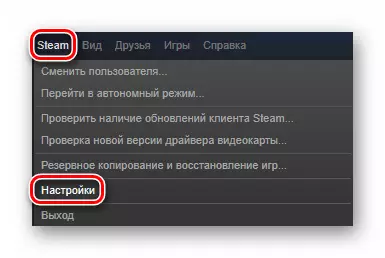
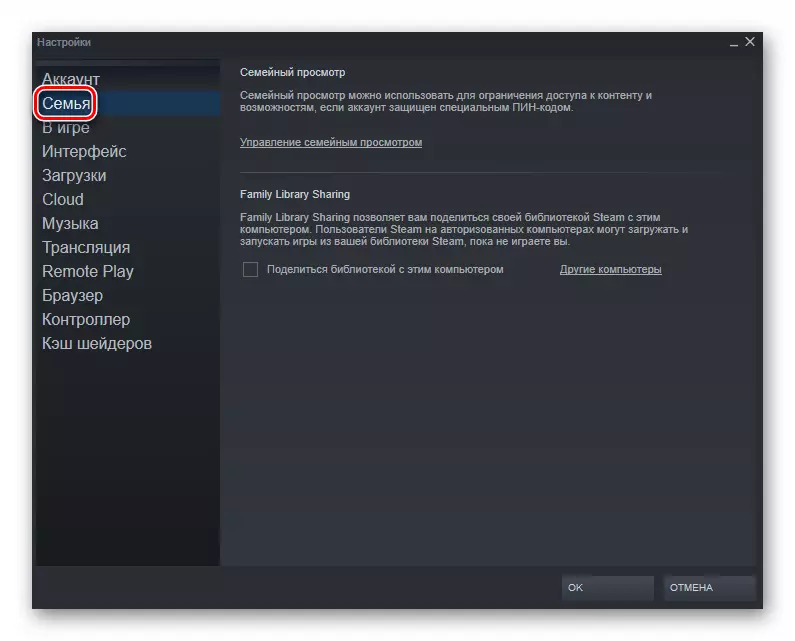
Điều này có nghĩa là nó sẽ truy cập thư viện trò chơi của bạn và cũng có thể chuyển từ tài khoản này sang tài khoản khác (từ bạn trong riêng bạn và ngược lại). Tất cả các trò chơi từ thư viện của bạn cũng sẽ được hiển thị từ anh ta.
Vô hiệu hóa truy cập gia đình
Để vô hiệu hóa việc xem gia đình trong hơi nước, bạn cần phải đi đến kiểm soát "chia sẻ gia đình". Nó cũng được thực hiện thông qua cửa sổ Cài đặt, nơi bạn muốn sử dụng nút "Quản lý máy tính khác". Tất cả các máy tính có quyền truy cập vào tài khoản của bạn sẽ được trình bày trên màn hình này thông qua chức năng chia sẻ gia đình. Để vô hiệu hóa quyền truy cập vào một máy tính cụ thể, bạn phải nhấp vào nút "Divutorization", sau đó thiết bị này sẽ không còn truy cập vào thư viện của các trò chơi của bạn nữa.
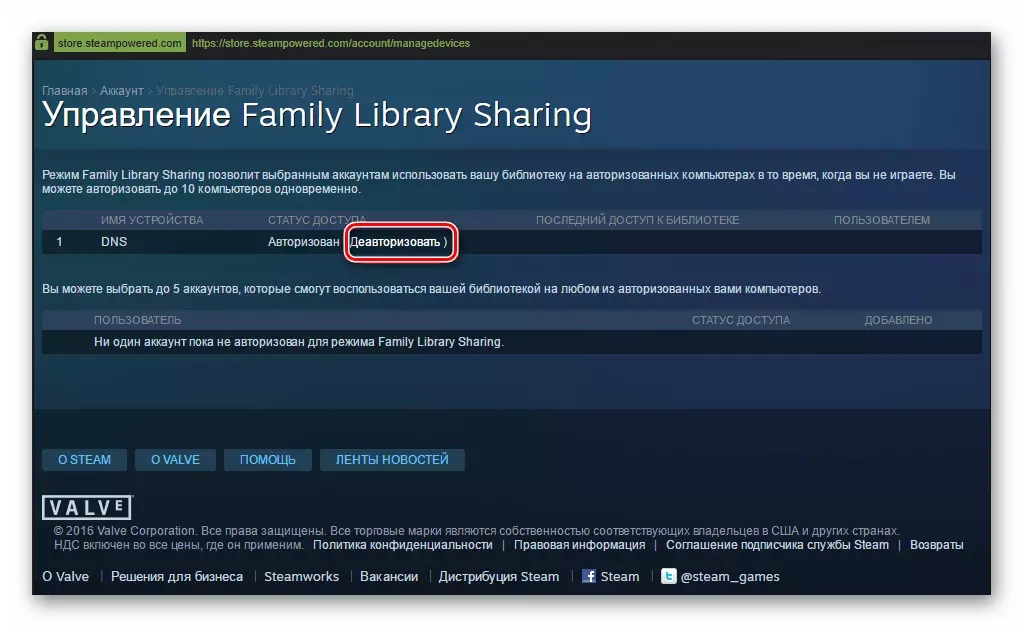
Sự kết luận
Bây giờ bạn đã biết cách bạn có thể cung cấp quyền truy cập vào thư viện trò chơi của mình với người dùng Steam khác. Chia sẻ thư viện của bạn chỉ với những người bạn tin tưởng.
